B
blog
Misafir
Misafir

UART (Evrensel Asenkron Alıcı/Verici – Universal Asynchronous Receiver/Transmitter), elektronik cihazlar arasındaki iletişim için yaygın olarak kullanılan bir seri iletişim protokolüdür. Geliştiriciler, hata ayıklama için UART kullanırken, geliştirdikleri cihaza bir UART modülü bağlayarak cihazdan harici bir terminale veya hata ayıklayıcıya hata ayıklama mesajları göndermelerine olanak tanıyabilir. Bu, değişkenlerin, program akışının ve diğer ilgili bilgilerin gerçek zamanlı izlenmesine olanak tanır. UART’ın eşzamansız yapısı, verilerin paylaşılan bir saat sinyali olmadan iletildiği anlamına gelir; bu da onu hata ayıklama amacıyla uygulamayı ve kullanmayı nispeten basit hale getirir.
Bu yazımızda size UART modülü kullanarak Jetson modüllerinde nasıl hata ayıklama yapabileceğinizi göstereceğiz.
Gerekli Malzemeler:
-
Bu bağlantıyı görüntüleyebilmek için kayıt olmalı zaten üyeyseniz üye girişi yapmalısınız.veyaBu bağlantıyı görüntüleyebilmek için kayıt olmalı zaten üyeyseniz üye girişi yapmalısınız.
- Jumper Kablolar
- FTDI veya USB TTL Dönüştürücü (seri dönüştürücü olarak da adlanrıdılır)
- Hata ayıklama yapacağımız Ubuntu yüklü bilgisayar
Bu yazıda örnek olması amacıyla
Bu bağlantıyı görüntüleyebilmek için kayıt olmalı zaten üyeyseniz üye girişi yapmalısınız.
kullandık, fakat aşağıda yapacağınız işlemler bütün kitler için geçerlidir.Bağlantı
FTDI veya USB TTL dönüştürücünüzün RXD, TXD ve GND uçlarını tespit edin. Bu modülü, jumper yardımıyla Jetson’a bağlayacaksınız fakat burada dikkat etmeniz gereken nokta; bağlantılar çapraz olacak. Aşağıdaki tabloya göre Jetson UART pinlerini, seri dönüştürücünün pinlerine bağlayabilirsiniz.
Jetson | FTDI |
|---|---|
RXD | TXD |
TXD | RXD |
GND | GND |
Dönüştürücünün usb ucunu ise bilgisayarınıza bağlayacaksınız. Bu bağlantıları yaparken Jetson güç kaynağına bağlamayın. 8. adımda güç bağlantısını yapacaksınız.
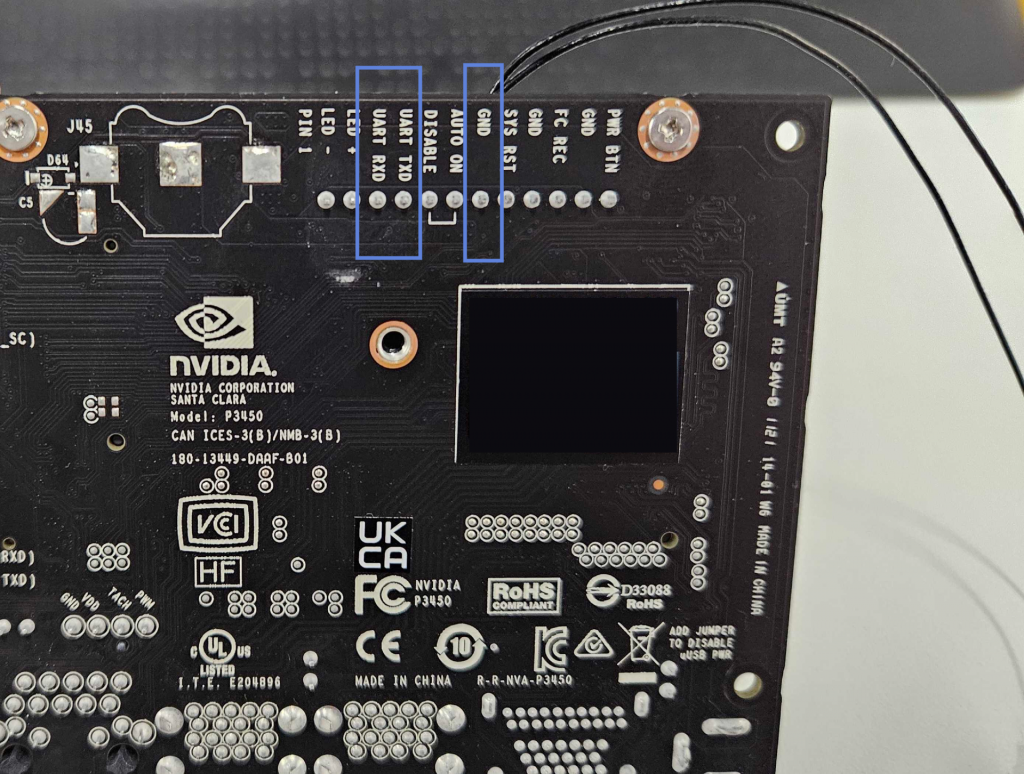
Kurulum
Hata ayaklama yapmak için minicom uygulamasına ihtiyacımız var. Bilgisayarınızdaki terminale aşağıdaki komutu yazarak bu uygulamayı yükleyebilirsiniz.
Copy to Clipboard
sudo apt-get install minicom
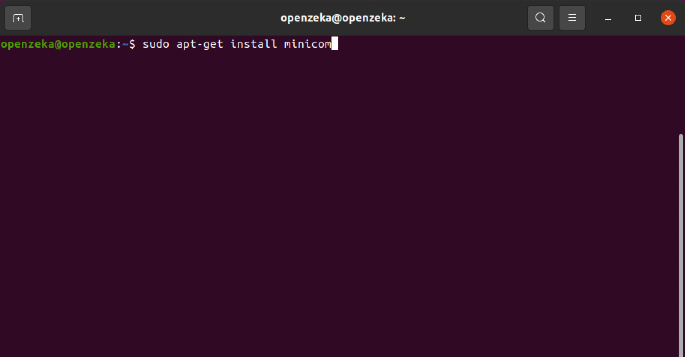
Kullanacağımız diğer bir komut ise “dmesg”. Dmesg, diagnostic messages’ın kısaltmasıdır ve aygıt sürücülerinin ürettiği mesajlar gibi kernele ait çıktıları yazdırır. Bu komutu çalıştırdıktan sonra dönüştürücüyü bilgisayara bağlamanız gerekiyor. Aşağıdaki komutu terminalde çalıştırdıktan sonra görüntüdeki gibi bir log göreceksiniz. Burada FTDI olarak görünen satır, bizim dönüştürücümüz, ttyUSB0 ise bağlantı noktamız. Bu bağlantı noktası bilgisini, minicom’u konfigüre ederken kullanacağız.
Copy to Clipboard
dmesg --follow
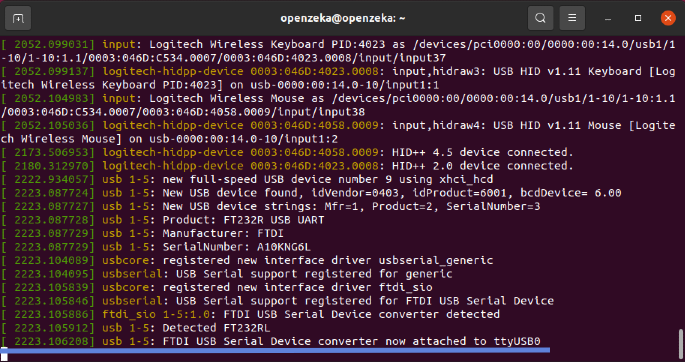
3- Bu adımda minicom uygulamasını konfigüre edeceğiz. Bir önceki adımda açtığımız terminali kapatmadan yeni bir terminal açın ve aşağıdaki komutu yazın.
Copy to Clipboard
sudo minicom -s
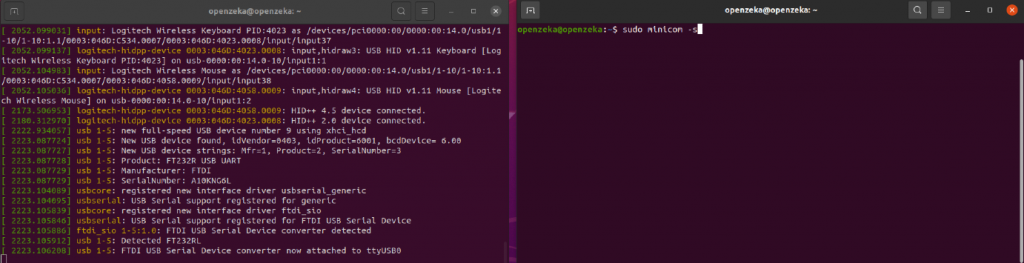
4- Minicom’u başlattıktan sonra “Serial Port Setup” seçeneğine girin.
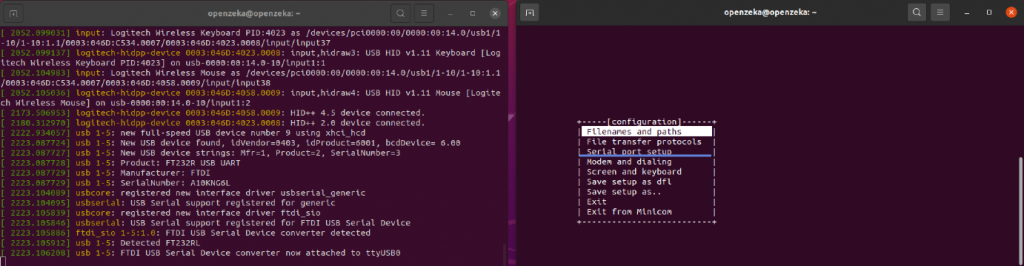
5- Burada dikkat etmeniz gereken 3 ayar var; serial device, Bps/Par/Bits ve Hardware Flow Control değerleri.
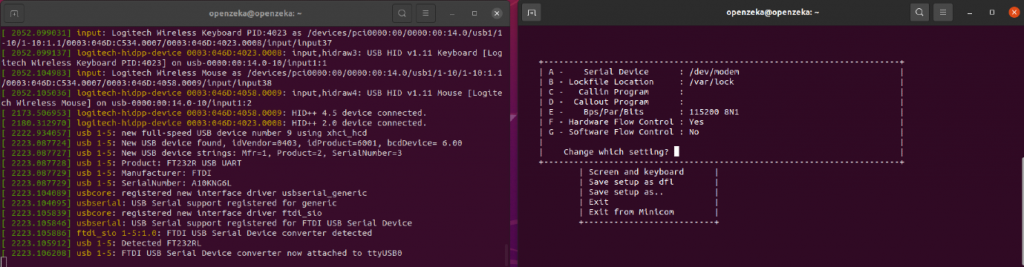
6- İlk olarak serial device bölümünü, dmesg –follow terminalindeki ttyUSB0 adresini girin. İkinci olarak Bps/Par/Bits değerinin 115200 8N1 olması gerekiyor, deneme yaptığımız terminalde bu değer otomatik geldi fakat sizde farklı bir değer geldiyse 115200 8N1 olacak şekilde düzeltin. Son olarak da Hardware Flow Control seçeneğinin Yes olması gerekiyor. Konfigürasyonun son hali aşağıdaki görüntü gibi olmalıdır.
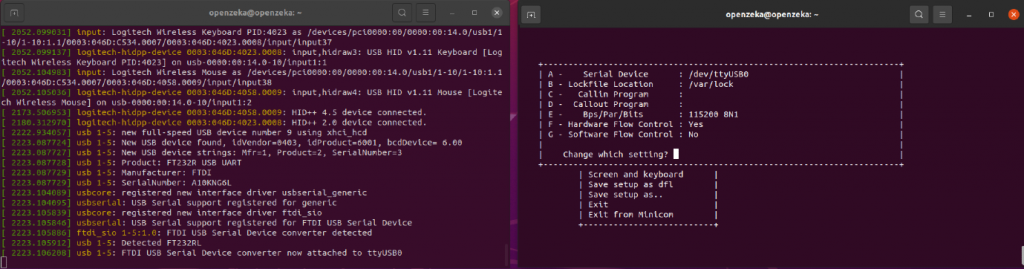
7- 6. adımı tamamladıktan sonra esc tuşuna basın, save setup as dfl olarak kaydedin ve minicom’dan çıkın. Tekrar terminal açın ve aşağıdaki komutu yazın. Bu sefer minicom’un arayüzünü göreceksiniz.
Copy to Clipboard
sudo minicom
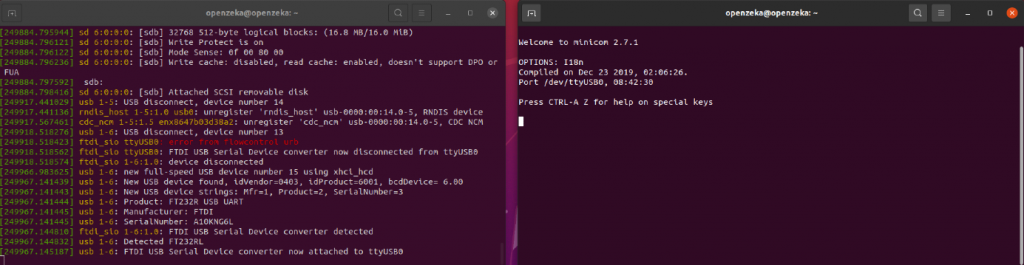
8- Bu adımda artık Jetson kitine güç vereceğiz. Güç bağlantısını yaptığınızda minicomda mesajlar akmaya başlayacak. Bittiğinde ise kayıtları inceleyerek hataları görebilirsiniz.
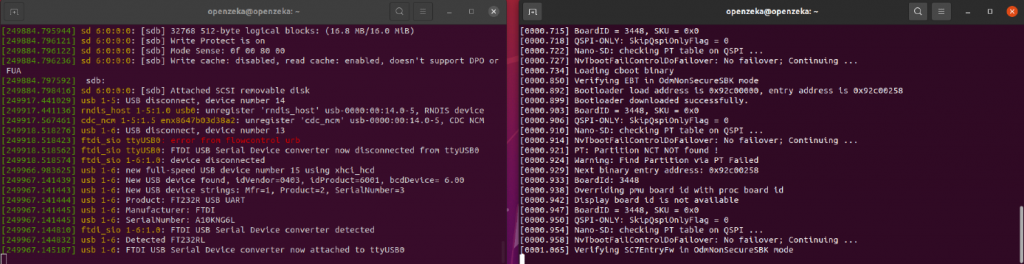
Bu yazıda size Jetson kitlerinde nasıl UART hata ayıklama yapabileceğinizi gösterdik. Bu yönteme ihtiyaç duymayacağınız güzel günler dileriz

Geliştirmelerinizde kullanacağınız Jetson ürünlerini
Bu bağlantıyı görüntüleyebilmek için kayıt olmalı zaten üyeyseniz üye girişi yapmalısınız.
üzerinden satın alabilirsiniz. Sormak istediğiniz herhangi bir şey olursa destek@openzeka.com adresi üzerinden bizlere ulaşabilirsiniz.
Bu bağlantıyı görüntüleyebilmek için kayıt olmalı zaten üyeyseniz üye girişi yapmalısınız.
